昨日6月27日にリリースされた「Apple、iOS 11初のパブリックベータ版」および開発者向けの「iOS 11 beta 2 update 1」からはダウングレードの方法が変わったようです。少なくとも、iOS 11からiOS 10にダウングレードするにはAppleのサポートページ(米国)に解説されている方法でないと不可能のようです。
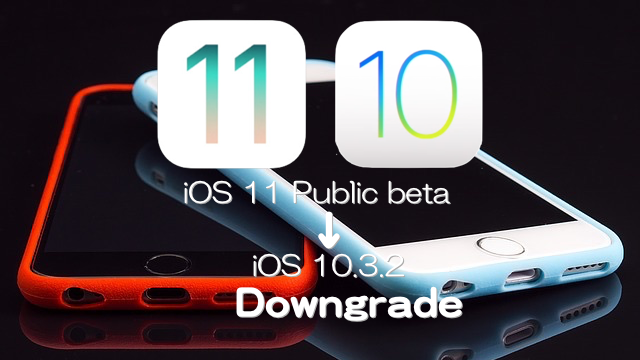
iTunesを使ったリカバリモードによるこれまでの方法やファームウェアをダウンロードした下記の方法では、iOS 11から現行の正式版の最新バージョン「iOS 10.3.2」へのダウングレードを行うことはできませんでした。
ここでは、今回リリースされた「iOS 11 Public beta版」および「iOS 11 beta 2 update 1」をインストールしたiPhoneを「iOS 10.3.2」にダウングレードする手順を紹介します。
iOS 11 Public betaをiOS 10.3.3 betaにダウングレード
まず最初に、iOS 11 Public betaをiOS 10.3.3 betaにダウングレードします。Appleのサポートページ(米国)に載っている方法をそのまま行います。
- MacまたはWindows PCのiTunesが最新か確認し、最新の状態にします。
- 次に、iOS 10.3.3 BetaのファームウェアをMacまたはWindows PCにダウンロードします。Apple Developer ProgramまたはApple Beta Software Programからダウンロードすることができます。ここではApple Beta Software ProgramのInstalling iOS Using iTunes Restoreサイトからダウンロードします。同サイトにアクセスし、「iOS 10.3.3 Beta Software Restore Images」セクション下のデバイス一覧から自分のデバイスに該当する機種をクリックします。
ダウンロードしたら、とりあえずそのままにしておきます。
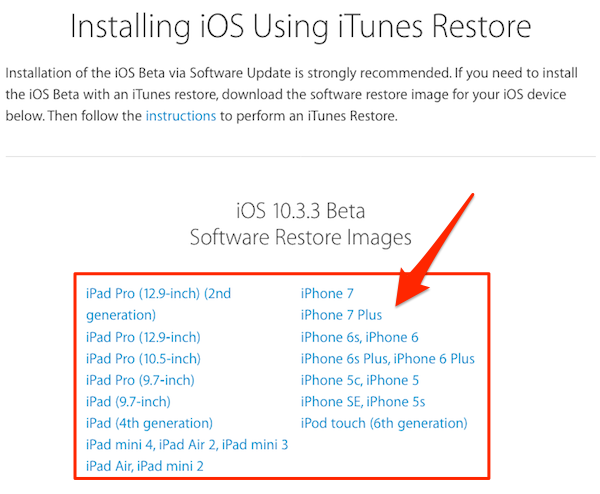
- 次に、iOSデバイスをコンピュータに接続し、デバイスをリカバリモードにします。ここではiPhone 6sなので、[スリープ/スリープ解除ボタン]と[ホームボタン]を同時押しします。ちなみに、iPhone 7/iPhone 7 Plusの場合には[スリープ/スリープ解除ボタン]と[音量を下げるボタン]を同時に押します。
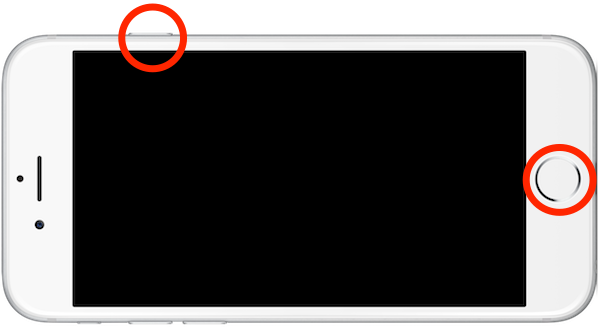
- Appleマークが現れてリカバリモードになるまで押し続け、以下のようにリカバリーモードが表示されたら離して大丈夫です。
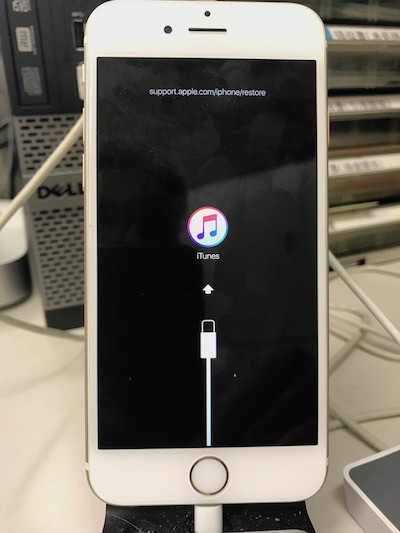
- すると、iTunesの画面が以下のように「iPhoneリカバリモード」表示され、
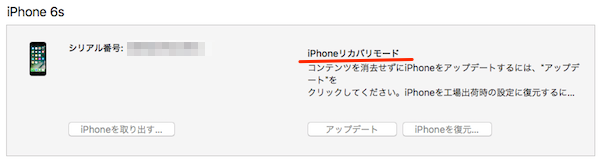
ポップアップ画面「アップデートまたは復元を必要としているiPhone “iPhone”に問題があります。」が表示されます。ここで、Macなら[alt/optionキー]、Windows PCであれば[shiftキー]を押したまま[復元]ボタンをクリックします。
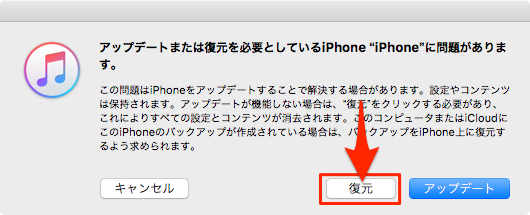
- すると、Finder(Macの場合)が開くので、上記ステップ2でダウンロードしたiOS 10.3.3betaのファームウェアを選択して[開く]ボタンをクリックします。
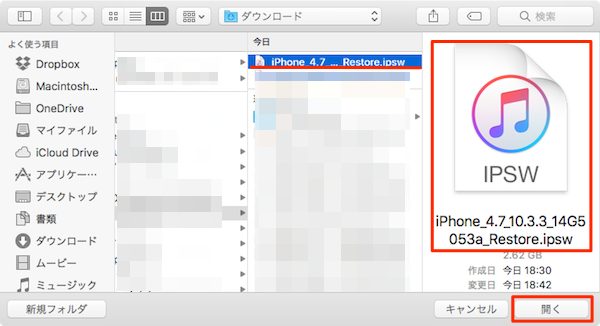
- 「iPhoneの内容は消去され、iOS 10.3.3ソフトウェアで復元されます。」ポップアップ画面が表示されたら、[復元]をクリックします。
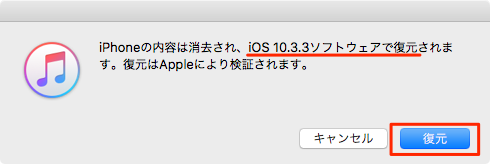
- iTunesで「iOS 10.3.3 beta」へのダウングレード処理が開始されます。ちょっと時間がかかるので、ゆっくり待ちましょう。
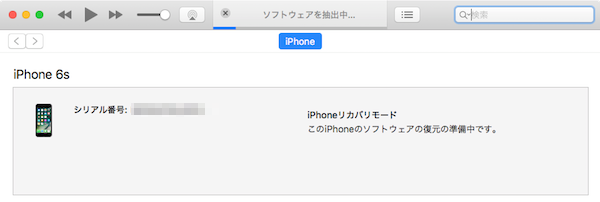
- [復元]が完了すると、iPhone本体の再起動とともにiTunesにデバイスが表示されます。「新しいiPhoneへようこそ」画面で「このバックアップから復元…」すれば、通常であればその内容を引き継ぐことができます(ただし、ダウングレードしたiOSバージョンと同等か、それ以前のバージョンでバックアップしたもののみです)。
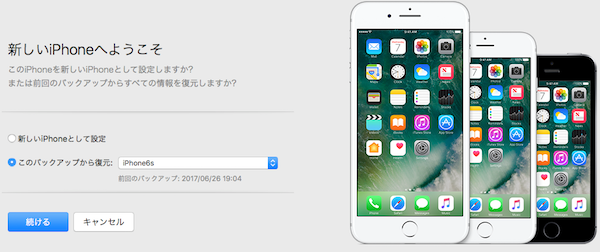
- これにて、iOS 11 betaからiOS 10.3.3 betaへのダウングレードの完了です。iTunesでデバイスの「概要」を開いてiOSバージョンを確認してみましょう。「iOS 11 beta」から「iOS 10.3.3 beta」にダウングレードできたことがわかりますね。
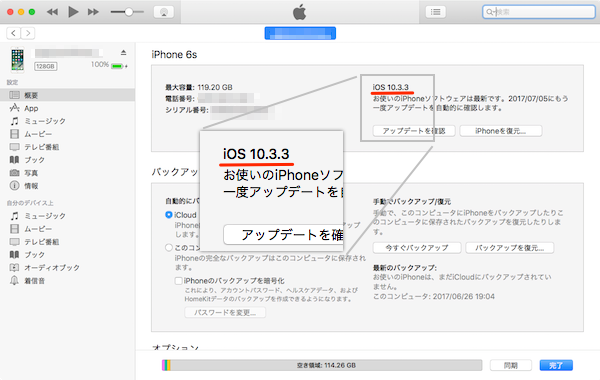
iOS 10.3.3 betaをiOS 10.3.2にダウングレード
ここからが本題です。一旦、iOS 11 betaからiOS 10.3.3 betaにダウングレードした理由は、正式版の最新バージョン「iOS 10.3.2」へダウングレードすることでしたね。ここは以前書いたブログ記事が参考になります。そちらの記事をご覧になって、手順通りに行えば、「iOS 10.3.2」へのダウングレードを行うことができます。
iOS 10.3.3 betaからiOS 10.3.2へのダウングレードが正常に完了すれば、iTunesの概要ページには以下のようにバージョン情報が表示されるはずです。
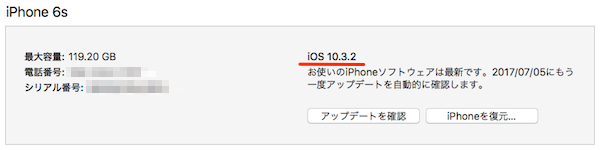










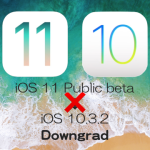
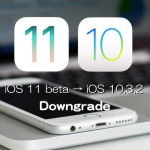
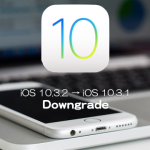
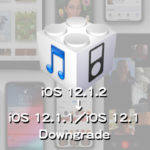
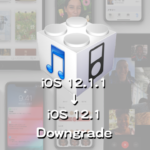
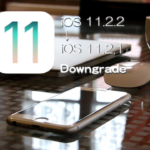


この記事へのコメント
助かりました!
今回のベータ版は最悪でこのまま秋まで我慢するのかと泣いていました。
いつもわかりやすい記事ですね。
ありがとうございました。
リカバリーモードの無限ループ状態に陥りました。
復旧できません。
わたしも同じ状況に陥りました。その場合には一度iOS 11を再インストールしてやり直すといいかもしれません。